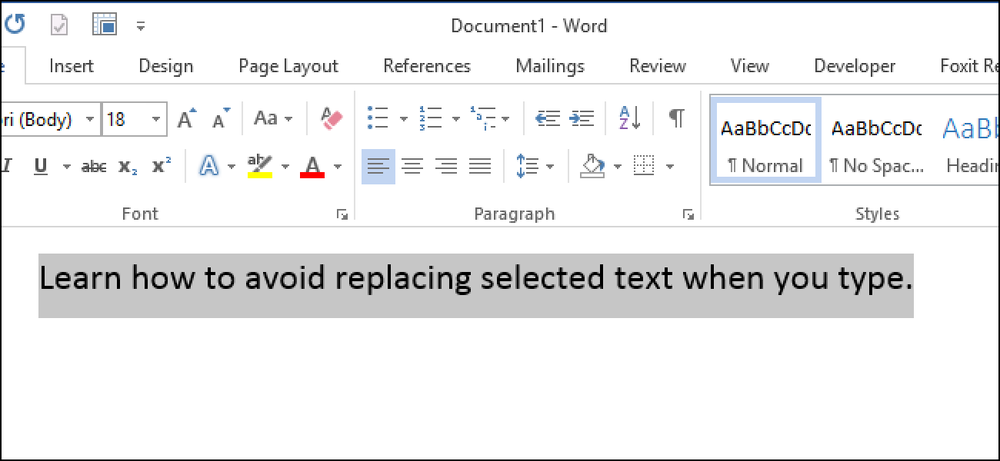כיצד למנוע בעיות הפעלת Windows לאחר התקנה נקייה
אם אתם מתכננים לעשות התקנה נקייה של Windows במחשב, סביר להניח שיהיה צורך להפעיל מחדש את Windows, באופן מקוון או דרך הטלפון. בדרך כלל, את ההפעלה מחדש באינטרנט יפעל בסדר גמור כל עוד החומרה במחשב לא השתנתה מאוד מאז OS הותקנה במקור את הגירסה של Windows הוא בדיוק כמו הגירסה כי נשלח עם המחשב.
אם מחליפים כוננים קשיחים, כרטיסי מסך, זיכרון וכו 'לאורך זמן, ייתכן שתיתקל בבעיות בעת ניסיון להפעיל מחדש את Windows באופן מקוון באמצעות אותו מפתח מוצר. במקרים אלה, יהיה עליך להתקשר ל- Microsoft ולבצע הפעלה בטלפון.
אם החומרה לא השתנתה יותר מדי, באפשרותך לבצע גיבוי של המידע ש- Windows משתמש בו כדי להבטיח שהעותק שלך תקף ולאחר מכן לשחזר אותו לאחר ההתקנה מחדש, אשר הסברתי בהמשך באמצעות תוכנה חופשית.
הורד שחזור מדיה
אם המחשב הגיע עם גירסת OEM של Windows ואתה מבצע התקנה נקייה עם גירסה מסחרית של Windows, הוא גם לא יפעל באופן מקוון. בעבר, מחשבים חדשים הגיעו עם DVD OEM שאיפשר לך להתקין מחדש את Windows, אבל בשנים האחרונות רוב המחשבים עכשיו יש מחיצת שחזור נפרד המאפשר לך לשחזר ישירות מהכונן הקשיח. אתה לא צריך שום בעיה להפעיל את Windows אם לשחזר בדרך זו.
אם אין לך את כונן ה- DVD או כונן השחזור, תוכל להתקשר ל- Microsoft ולנסות להפעיל אותו בטלפון או שתוכל להוריד ישירות את קובצי תמונת ה- ISO ממיקרוסופט, אך בהחלט תצטרך לקבל את מפתח המוצר מדבקת ה- COA המחשב.
כדי להוריד את Windows 7 מדיה לשחזור, אתה צריך להזין מפתח מוצר חוקי לפני זה יאפשר לך להוריד את קובץ ISO. עבור Windows 8.1, אינך נדרש לספק מפתח מוצר להורדה. באפשרותך לקבל את Windows 8.1 ISO מהדף יצירת מדיה איפוס באתר האינטרנט של Microsoft.
ראוי לציין כי במשך שנים אתה יכול להוריד את Windows 7 תמונות ISO מ DigitalRiver, מפיץ רשמי של תוכנות מיקרוסופט. עם זאת, כל אלה כבר נלקח למטה כבר לא עובד. המקורות המשפטיים היחידים שלך הם הקישורים לעיל ממיקרוסופט.
פריט נוסף לציין כי אם המחשב שלך יש את Windows 8, המפתח לא יוכל להפעיל את Windows 8.1. הדבר נכון גם אם יש לך מפתח Windows 8.1 ומנסים להפעיל את Windows 8. אם אתה צריך תמונה של Windows 8 ISO, ולאחר מכן לבדוק את שדרוג Windows עם מפתח המוצר בלבד הדף. כאן אתה מזין את מפתח המוצר שלך וזה יהיה להוריד את תמונת ISO הנכון שניתן להפעיל עבור מפתח ספציפי.
Windows XP
ב- Windows XP, אתה יכול להימנע מלהפעיל מחדש פשוט על ידי העתקת קובץ מספריית Windows שלך ושמירת מדיה חיצונית. כאשר Windows XP מופעל לראשונה, הוא יוצר קובץ שנקרא WPA.DBL ומאחסן אותו C: \ Windows \ System32 ספרייה.

העתק קובץ זה להתקן האחסון החיצוני ושמור אותו שימושי. כאשר אתה הולך להתקין מחדש את Windows, תגיע לנקודה שבה אתה צריך להפעיל. דחה את ההפעלה והשלם את ההתקנה.
כעת יהיה עליך להפעיל מחדש את המחשב מצב בטוח על ידי לחיצה F8 על סטארט אפ להיכנס אפשרויות אתחול מתקדמות בתפריט.

לך ל C: \ Windows \ System32 ואתה צריך לראות קובץ בשם WPA.DBL כבר שם. פשוט שנה את שמו למשהו כמו WPA.OLD ולאחר מכן להעתיק את גירסת הגיבוי של WPA.DBL למיקום הנוכחי.
הפעל מחדש את המחשב ו- Windows XP אמור לפעול כעת ולעבוד כרגיל. זכור כי פעולה זו תפעל רק אם אתה משתמש בקובץ WPA.DBL מאותו מחשב שבו הופעל Windows XP במקור. אם תתקין את XP במחשב אחר ותנסה להעתיק את הקובץ WPA.DBL שם, הוא לא יופעל.
Windows Vista, 7, 8
אם אתה מפעיל את Windows Vista, 7 ומעלה, לא תוכל פשוט להעתיק קובץ אחד כדי למנוע את בעיית ההפעלה. יש הרבה יותר מידע שנדרש, מה שהופך אותו הרבה יותר מסובך.
למרבה המזל, יש תוכנית חופשית בשם מתקדם מנהל Tokens כי יעשה עותק של כל נתוני ההפעלה עבורך ולאפשר לך לשחזר אותו בקלות מאוחר יותר ב.
ברגע שאתה מוריד את זה ו לפתוח את הקבצים, קדימה ולהפעיל את קובץ ההפעלה. זה לא דורש שום התקנה, אז זה נחמד. במסך הראשי, הוא יתחיל לאתר כל מוצר חוקי של Windows ו- Office.

אם כל עובד טוב, הסטטוס צריך לזהות את הגירסה של Windows, וזה צריך להציג את מפתח המוצר יחד עם מצב הרישיון. כדי לגבות את הנתונים, פשוט לחץ על גיבוי הפעלה כפתור. שיח גדול למדי יצוץ כי בעצם מסביר את כל התכונות ואת הדרישות על מנת ההפעלה כראוי. הקפד לקרוא את זה בזהירות.

הנקודות העיקריות כאן הן מה שכבר הזכרתי לעיל: לא לבצע שינויים חומרה גדולים בעת ביצוע השחזור ולוודא את המהדורה OS זהה. קדימה ולחץ כן ואת הגיבוי ייווצר תיקייה חדשה בשם גיבוי של Windows, הממוקם באותה תיקייה כמו קובץ EXE.

עליך להקפיד להעתיק תיקייה זו לכמה מדיה חיצונית לפני שתתקין מחדש את Windows. לאחר טעינת Windows, פשוט להוריד ולהפעיל את התוכנית שוב. הקפד להעתיק את תיקיית הגיבוי לתוך אותה תיקייה כמו קובץ EXE. התוכנית תאתר את תיקיית הגיבוי ואת הכפתור ישתנה ל שחזור הפעלה.
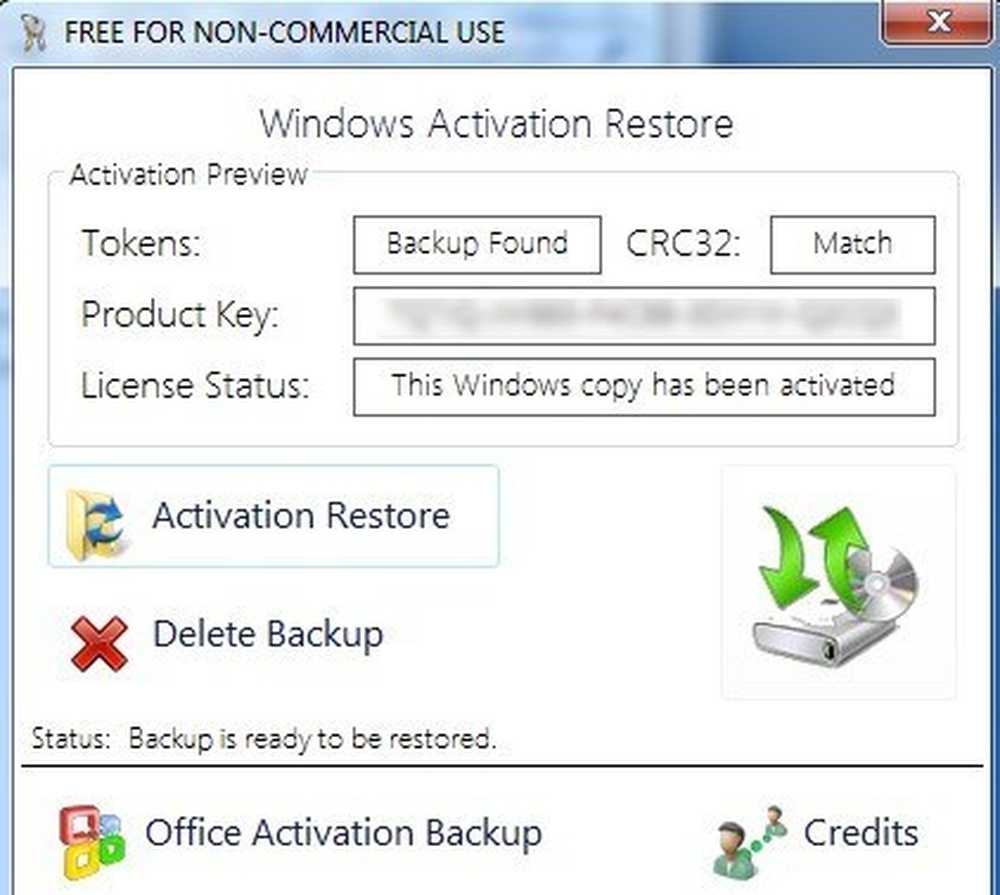
לחץ על זה וכאשר הוא שואל אותך אם אתה בטוח, לחץ על כן. חכה בערך דקה או כך ואם התוכנית תצליח, תקבל הצלחה הודעה.

בשלב זה, אתה צריך להיות טוב ללכת עם עותק מופעל של Windows. שים לב שאם Microsoft Office מותקן גם, באפשרותך ללחוץ על גיבוי של Office כפתור זה יאפשר לך לגבות את הנתונים בנפרד.

הבעיה היחידה עם Advanced Tokens Manager היא שהיא אינה תומכת במלואה ב- Windows 8.1. זה יכול לשמור את כל נתוני ההפעלה, אבל זה יכול רק לשחזר את ההפעלה עבור Windows 8.1 עותקים שהופעלו באמצעות הטלפון. אם הופעל באופן מקוון, הוא לא יוכל לשחזר כראוי.
היזמים אומרים שהם נמצאים בתהליך של ניסיון להבין את זה, אבל לא היה עדכון לתוכנית ספטמבר 2013, אז זה לא סימן טוב. כך או כך, זה עובד היטב עבור Windows Vista, Windows 7 ו- Windows 8. אם יש לך שאלות, לכתוב תגובה. תהנה!